Intro
El lenguaje de programación VBA (Visual Basic for Applications) es una herramienta fundamental para automatizar tareas en aplicaciones de Microsoft Office, como Excel. Una de las funciones más comunes en VBA es Ubound, que se utiliza para determinar el límite superior de una matriz o arreglo. En este artículo, exploraremos en profundidad la función Ubound en VBA, su sintaxis, ejemplos prácticos y cómo se puede utilizar para mejorar la eficiencia en el manejo de datos en Excel.
La función Ubound es crucial cuando se trabaja con matrices en VBA, ya que devuelve el índice del último elemento de una matriz en una dimensión específica. Esto es especialmente útil cuando necesitas iterar a través de los elementos de una matriz, ya que te permite saber cuántos elementos hay y así evitar errores de "índice fuera de rango".
Sintaxis de Ubound
La sintaxis básica de la función Ubound es la siguiente:
Ubound matriz[, dimensión]
matrizes el nombre de la matriz que deseas examinar.dimensiónes una dimensión de la matriz (1 para la primera dimensión, 2 para la segunda, etc.). Si se omite, se asume la primera dimensión.
Ejemplos Prácticos
Ejemplo 1: Ubound con una Matriz Unidimensional
Supongamos que tienes una matriz unidimensional declarada de la siguiente manera:
Dim miMatriz(1 To 10) As Integer
Para encontrar el límite superior de esta matriz, usarías Ubound de esta forma:
Dim limiteSuperior As Long
limiteSuperior = Ubound(miMatriz)
En este caso, limiteSuperior sería 10.
Ejemplo 2: Ubound con una Matriz Multidimensional
Si tienes una matriz bidimensional:
Dim miMatriz(1 To 5, 1 To 10) As Integer
Puedes encontrar el límite superior de la primera dimensión (filas) y la segunda dimensión (columnas) de esta manera:
Dim filas As Long, columnas As Long
filas = Ubound(miMatriz, 1)
columnas = Ubound(miMatriz, 2)
Aquí, filas sería 5 y columnas sería 10.
Uso de Ubound en Bucles
Una de las formas más comunes de utilizar Ubound es para controlar bucles que iteren a través de los elementos de una matriz. Por ejemplo:
Dim i As Long
For i = Lbound(miMatriz) To Ubound(miMatriz)
' Código para procesar miMatriz(i)
Next i
Este bucle garantiza que se procesen todos los elementos de la matriz miMatriz, desde el primer elemento hasta el último.
Consejos y Mejores Prácticas
- Redondeo de Arreglos: Si declaras una matriz sin especificar sus dimensiones (por ejemplo,
Dim miMatriz() As Integer), debes usarReDimpara asignarle dimensiones antes de usarUbound. - Ubound vs. Lbound: Mientras
Ubounddevuelve el límite superior,Lbounddevuelve el límite inferior. Esto es útil para matrices que no comienzan en 0 o 1. - Errores: Si una matriz no ha sido dimensionada,
Uboundgenerará un error. Asegúrate de que tus matrices estén correctamente dimensionadas antes de intentar acceder a sus elementos.
Imágenes Relacionadas

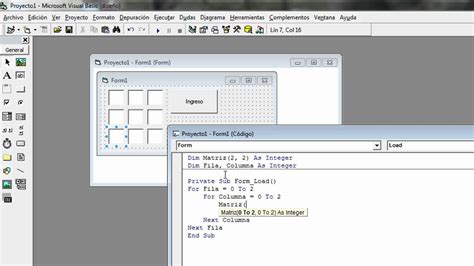
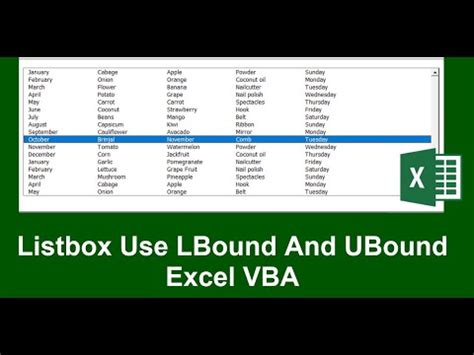


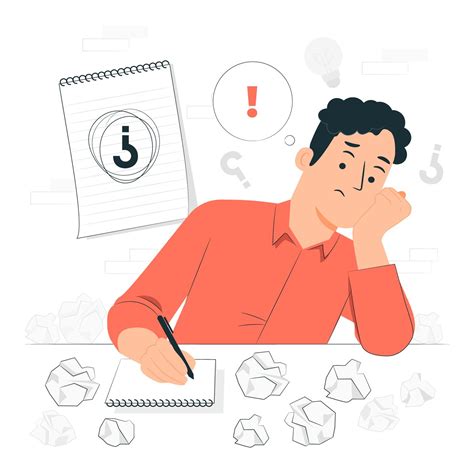
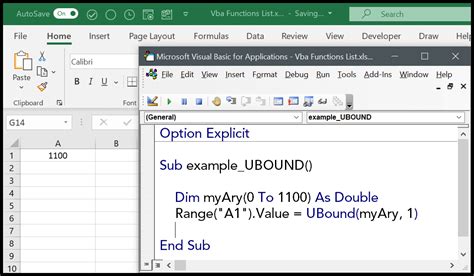

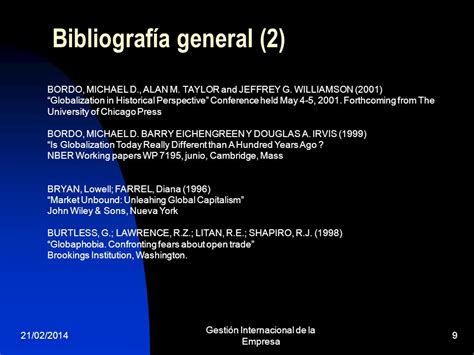

Galería de Imágenes
Galería de Ubound en VBA
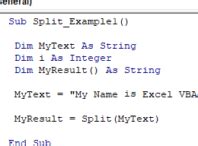
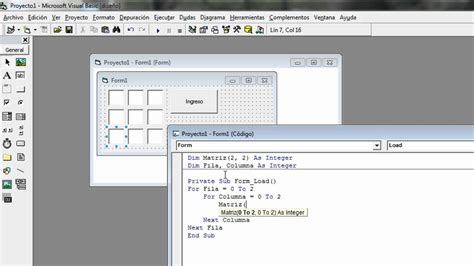
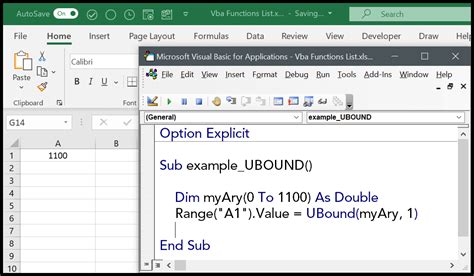
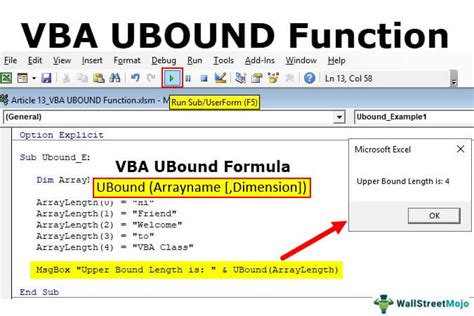
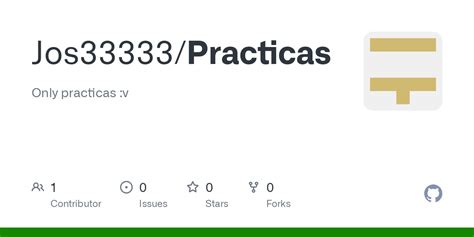
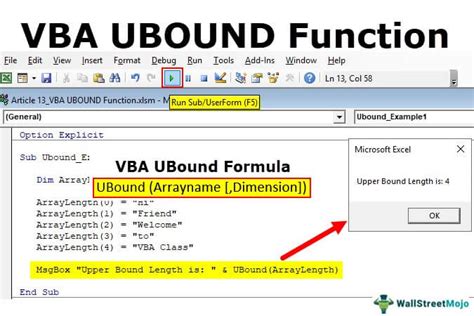

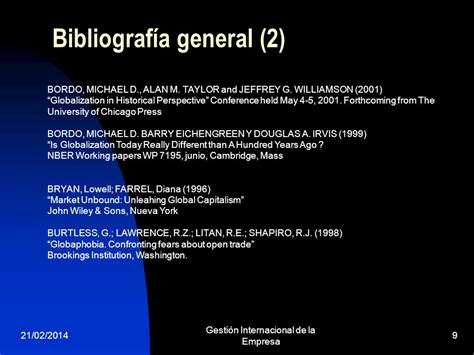
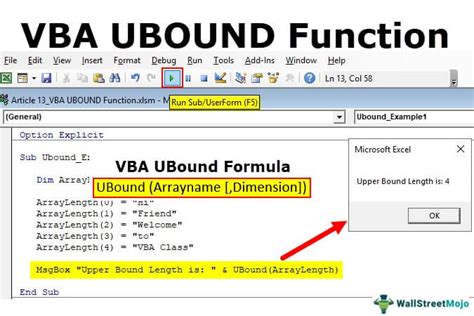

Preguntas Frecuentes
¿Qué es la función Ubound en VBA?
+La función Ubound devuelve el límite superior de una matriz o arreglo en VBA.
¿Cómo se utiliza Ubound con matrices multidimensionales?
+Para matrices multidimensionales, se especifica la dimensión después del nombre de la matriz dentro de la función Ubound.
¿Por qué es importante usar Ubound en bucles?
+Usar Ubound en bucles asegura que se procesen todos los elementos de una matriz, evitando errores de "índice fuera de rango".
Invitación a Compartir y Comentar
Esperamos que esta guía sobre la función Ubound en VBA haya sido de gran ayuda para mejorar tus habilidades en programación de Excel. Si tienes alguna pregunta, inquietud o simplemente deseas compartir tus experiencias con Ubound, no dudes en dejar un comentario. ¡Compartir conocimientos es una de las mejores formas de aprender! Además, si crees que este artículo podría ser útil para otros, por favor compártelo en tus redes sociales favoritas. ¡Estamos aquí para ayudarte en tu camino hacia la maestría en VBA!